Όπως σχεδόν τα περισσότερα παιχνίδια που διαθέτουν υποστήριξη χειριστηρίου, οι παίκτες Call of Duty: Mobile αντιμετωπίζουν συχνά ζητήματα που περιλαμβάνουν σφάλματα και αποτυχία εξουσιοδότησης όταν προσπαθούν να συνδέσουν τα αντίστοιχα χειριστήρια στο παιχνίδι.
Χιλιάδες παίκτες έχουν πάει στις κριτικές Reddit και Google Play για να αναφέρουν και να παραπονεθούν για το χειριστήριό τους που δεν λειτουργεί, ενώ άλλοι έστειλαν σχόλια στους προγραμματιστές του παιχνιδιού ελπίζοντας ότι θα κυκλοφορήσουν μια ενημέρωση που θα διορθώσει τελικά το πρόβλημα του χειριστηρίου.
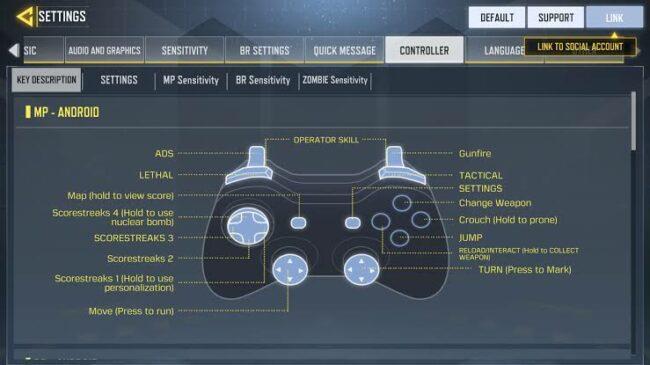
Ωστόσο, ενώ το παιχνίδι δεν υποστηρίζει εξ ολοκλήρου ορισμένα χειριστήρια, σε αυτό το άρθρο θα σας δείξουμε μερικές μεθόδους που μπορείτε να δοκιμάσετε να διορθώσετε το χειριστήριό σας που δεν λειτουργεί στο Call of Duty: Mobile.
Πριν ξεκινήσουμε τα βήματα, σημειώστε ευγενικά ότι τελικά εξαρτάται από τους προγραμματιστές να διορθώσουν τέτοια προβλήματα με ένα παιχνίδι, κυκλοφορώντας μια εντελώς νέα ενημέρωση από το τέλος τους. Επομένως, πριν δοκιμάσετε μερικά από τα βήματα στον οδηγό μας, βεβαιωθείτε ότι έχετε ενημερώσει το COD Mobile από τα αντίστοιχα App Stores στην πιο πρόσφατη έκδοση.
Και αν εξακολουθείτε να αντιμετωπίζετε προβλήματα ακόμα και μετά την ενημέρωση της εφαρμογής σας στην πιο πρόσφατη έκδοση, τότε ακολουθούν μερικά πράγματα που μπορείτε να δοκιμάσετε για να διορθώσετε το πρόβλημα που δεν λειτουργεί ο ελεγκτής.
Δείτε πώς μπορείτε να διορθώσετε τον ελεγκτή που δεν λειτουργεί στο COD Mobile
Βήμα 1 – Έξοδος από το Multiplayer
Αυτό είναι ένα από τα πρώτα πράγματα που πρέπει να προσπαθήσετε να διορθώσετε αυτό το πρόβλημα. Μερικοί παίκτες ανέφεραν ότι αυτό τους βοήθησε να λύσουν το πρόβλημα. Αυτό που πρέπει να κάνετε λοιπόν είναι να σταματήσετε το multiplayer και μετά να ξαναμπείτε στο multiplayer για να δείτε αν το χειριστήρι σας αρχίζει να λειτουργεί.
Βήμα 2 – Απενεργοποίηση “Επιλογή για ομιλία”
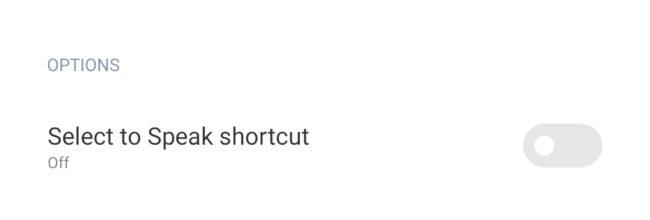
Εάν το παραπάνω βήμα δεν λειτουργήσει, το επόμενο πράγμα που πρέπει να κάνετε είναι να κατευθυνθείτε στις ρυθμίσεις της συσκευής σας Android ή iOS, να εντοπίσετε την καρτέλα Προσβασιμότητα, να βρείτε τις Εγκατεστημένες υπηρεσίες και να απενεργοποιήσετε την επιλογή συντόμευσης “Επιλογή για ομιλία”.
Ο εντοπισμός αυτής της επιλογής είναι διαφορετικός σε διάφορες συσκευές, επομένως μπορείτε να δοκιμάσετε να την αναζητήσετε από τις ρυθμίσεις της συσκευής σας.Και μόλις απενεργοποιήσετε την επιλογή “Επιλογή για ομιλία”, κλείστε το COD Mobile και εκκινήστε το ξανά και δείτε αν λειτουργεί το χειριστήριό σας.
Βήμα 3 – Διπλός έλεγχος εφαρμογών – Επανεκκινήστε τη συσκευή σας
Εάν οι δύο παραπάνω μέθοδοι απέτυχαν, τότε μπορείτε να δοκιμάσετε να επανεκκινήσετε τη συσκευή σας. Αυτό συνιστάται επειδή ορισμένες εφαρμογές σε κινητά ζητούν την άδειά σας για ορισμένα πράγματα και, εν αγνοία σας, μπορεί να παραχωρήσετε σε μια εφαρμογή άδεια να απενεργοποιήσει ή να ενεργοποιήσει κάτι στις ρυθμίσεις της συσκευής σας που θα μπορούσε να είναι η αιτία της μη λειτουργίας του ελεγκτή σας.
Επομένως, πριν επανεκκινήσετε τη συσκευή σας, ελέγξτε τη συσκευή σας για οποιαδήποτε ευαίσθητη εφαρμογή που σας έχει ζητήσει συγκεκριμένα δικαιώματα που συνήθως δεν ζητούν οι κανονικές εφαρμογές και απενεργοποιήστε όλες τις άδειες από την εφαρμογή και, στη συνέχεια, επανεκκινήστε τη συσκευή σας.
Βήμα 4 – Αποκτήστε έναν νέο ελεγκτή
Εάν όλα τα παραπάνω βήματα αποτύχουν, τότε η απόκτηση ενός νέου ελεγκτή είναι πραγματικά η τελευταία λύση. Αλλά σε αυτήν την περίπτωση, μην αποκτήσετε απλώς κάποιο νέο χειριστήριο, συνιστούμε ανεπιφύλακτα να παίξετε το Call of Duty: Mobile με χειριστήριο PlayStation ή Xbox που διαθέτει συνδεσιμότητα Bluetooth.
Ορισμένα χειριστήρια bluetooth, ακόμη και τα κινητά χειριστήρια íPega, δεν υποστηρίζουν COD Mobile, καθώς οι προγραμματιστές το έκαναν έτσι ώστε να υποστηρίζει κυρίως ελεγκτές PlayStation και Xbox. Επομένως, συνιστούμε να χρησιμοποιείτε αυτά αντί για τους βασικούς ελεγκτές Bluetooth.
συμπέρασμα
Αυτό είναι από εμάς σχετικά με τις μεθόδους που μπορείτε να δοκιμάσετε για να διορθώσετε προβλήματα που δεν λειτουργεί το χειριστήριο για το Call of Duty: Mobile και ελπίζουμε ότι αυτό το άρθρο ήταν τόσο ενημερωτικό όσο και χρήσιμο για να βάλετε το χειριστήριό σας να λειτουργήσει.




